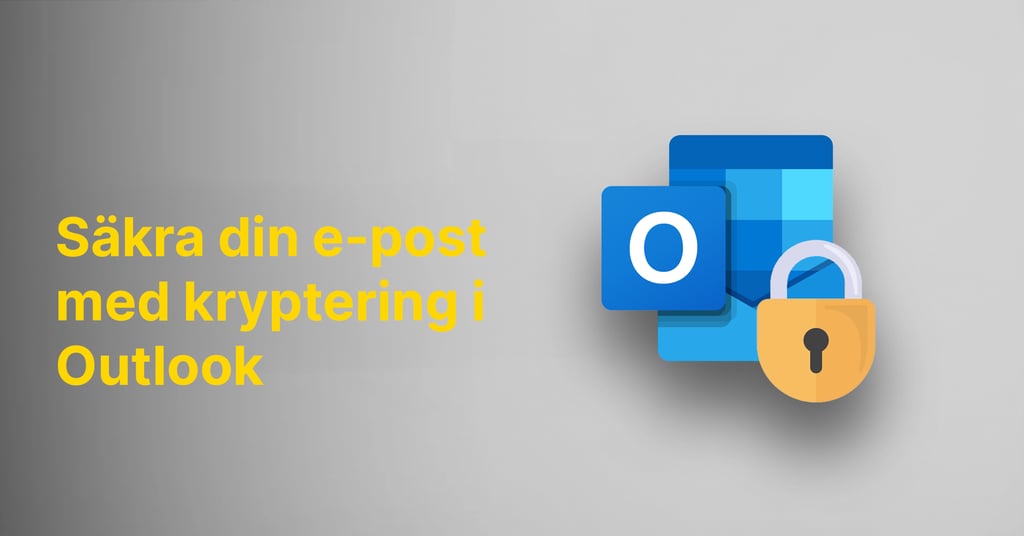Skapa anpassade formatmallar i Word
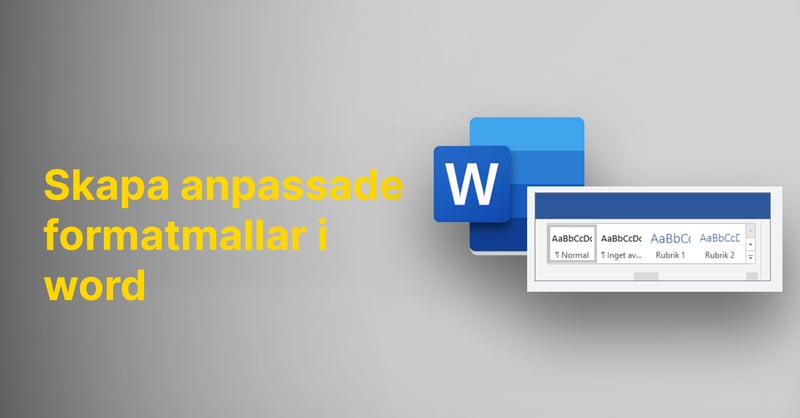
Lär dig hur du skapar och anpassar formatmallar i Word för att effektivisera ditt arbete och ge dina dokument en enhetlig design.
Vad är en formatmall i Word?
En formatmall i Word är en fördefinierad mall som används för att snabbt och enkelt formatera dokument. Den innehåller inställningar för typsnitt, stycken, sidlayout och andra formateringsattribut. Genom att använda formatmallar kan du spara tid och se till att dina dokument har en enhetlig och professionell design.
En formatmall kan användas för att formatera olika typer av dokument, till exempel brev, rapporter, presentationer och mycket mer. Genom att skapa och använda anpassade formatmallar kan du anpassa dokumentens utseende efter dina behov och företagets grafiska profil.
Fördelar med att använda formatmallar
Att använda formatmallar i Word har flera fördelar:
1. Tidsbesparing: Genom att använda formatmallar kan du snabbt formatera dina dokument utan att behöva manuellt ändra inställningar för varje avsnitt.
2. Enhetlig design: Genom att använda formatmallar kan du se till att dina dokument har en enhetlig och professionell design.
3. Enkel uppdatering: Om du behöver ändra utseendet på dina dokument kan du enkelt uppdatera formatmallen och alla dokument som är baserade på den kommer att uppdateras automatiskt.
4. Anpassningsbarhet: Genom att skapa egna anpassade formatmallar kan du anpassa dokumentens utseende efter dina specifika behov och företagets grafiska profil.
Genom att använda formatmallar kan du effektivisera ditt arbete och se till att dina dokument ser professionella och enhetliga ut.
Steg för att skapa en anpassad formatmall
Följ dessa steg för att skapa en anpassad formatmall i Word:
1. Öppna Word och skapa ett nytt dokument.
2. Formatera dokumentet enligt dina önskemål, inklusive typsnitt, storlek, stycken, sidlayout och andra formateringsattribut.
3. Klicka på fliken 'Format' i den övre menyraden och välj 'Formatmallar'.
4. Klicka på 'Skapa en ny formatmall' och ge den ett namn.
5. Klicka på 'Spara' för att spara den anpassade formatmallen.
Nu har du skapat en anpassad formatmall som kan användas för att formatera dina dokument.
Anpassa och redigera din formatmall
När du har skapat en anpassad formatmall kan du enkelt anpassa och redigera den enligt dina behov. Här är några saker du kan göra:
1. Ändra typsnitt och storlek: Du kan ändra det fördefinierade typsnittet och dess storlek för att matcha din företagsgrafik eller personliga preferenser.
2. Justera stycken och avsnitt: Du kan ändra indrag, radavstånd och styckesavstånd för att göra din text lättläst och professionell.
3. Lägg till logotyp och företagsinformation: Du kan inkludera din företagslogotyp och kontaktinformation i dokumentets sidhuvud eller sidfot.
4. Anpassa sidlayout: Du kan ändra sidformatet, marginalerna och pappersstorleken för att passa dina behov.
Genom att anpassa och redigera din formatmall kan du skapa dokument som är helt anpassade efter dina behov och företagets grafiska profil.
Tillämpa och sprida din formatmall
När du har skapat och anpassat din formatmall kan du enkelt tillämpa den på dina dokument och sprida den till andra användare. Här är några sätt att göra det:
1. Tillämpa formatmallen på ett befintligt dokument: Öppna det befintliga dokumentet och välj den anpassade formatmallen från 'Formatmallar'-menyn.
2. Skapa nya dokument baserade på formatmallen: När du skapar ett nytt dokument kan du välja den anpassade formatmallen från 'Formatmallar'-menyn.
3. Dela formatmallen med andra användare: Om du vill dela din anpassade formatmall med andra användare kan du exportera den som en mallfil och skicka den till dem.
Genom att tillämpa och sprida din formatmall kan du säkerställa att alla dokument som skapas inom ditt företag följer samma enhetliga design och formatering.
Har du frågor eller vill veta mer?
Jag hjälper gärna till!

Informationsfreak och produktivitetsexpert. Verkar som IT-konsult/rådgivare i fältet mellan verksamheten och tekniken vilket också oftast är det jag bloggar om. Den teknik som används är alltid den bästa! Det största motståndet för ny teknik står oftast våra vanor för! Pappa till namnet Azeo.